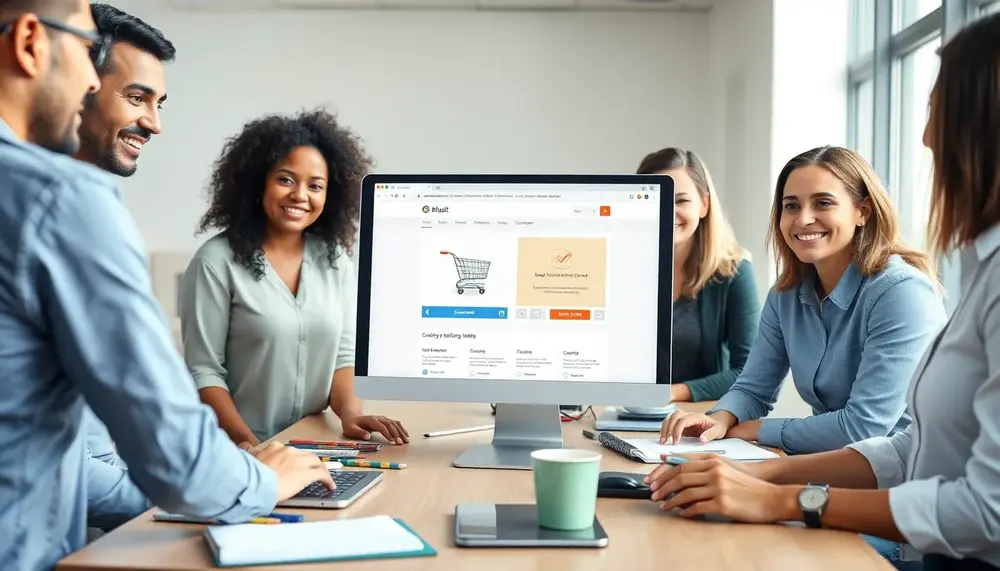Inhaltsverzeichnis:
Voraussetzungen für die Einrichtung der Bestellbestätigung in WooCommerce
Für die reibungslose Einrichtung der Bestellbestätigung in WooCommerce braucht es ein paar essenzielle Voraussetzungen, die oft übersehen werden. Ohne diese Basis kann’s schon mal haken – und das will wirklich niemand. Was muss also wirklich vorher stehen?
- Aktuelle WooCommerce-Version: Die Bestellbestätigungsfunktion ist nur mit einer stabilen, aktuellen WooCommerce-Installation voll nutzbar. Veraltete Versionen führen zu Fehlern oder fehlenden Features.
- Funktionierende E-Mail-Versandstruktur: Ohne korrekt eingerichteten E-Mail-Versand (SMTP-Server oder vergleichbare Lösung) kommen Bestellbestätigungen oft gar nicht erst beim Kunden an. Ein Testlauf vorab erspart späteres Kopfzerbrechen.
- Konfigurierte Shop-Einstellungen: Grundlegende Shop-Informationen wie Absendername, E-Mail-Adresse und Unternehmensdaten müssen im Backend sauber hinterlegt sein. Sonst wirken die Bestätigungen schnell unprofessionell.
- Rechtliche Anforderungen: In Deutschland und der EU gelten spezielle Vorgaben für Bestellbestätigungen (Stichwort: Informationspflichten). Die Einbindung dieser Pflichtangaben sollte schon vor der eigentlichen Einrichtung bedacht werden.
- Kompatible Themes und Plugins: Nicht jedes Theme oder Plugin spielt bei E-Mail-Vorlagen mit. Vorher prüfen, ob alles miteinander harmoniert – sonst kann es zu Darstellungsfehlern oder Funktionsverlusten kommen.
Wer diese Punkte abgehakt hat, legt den Grundstein für eine Bestellbestätigung, die nicht nur technisch funktioniert, sondern auch rechtlich und optisch überzeugt. Ganz ehrlich: Das erspart später viel Ärger und unnötige Nachbesserungen.
Profitiere von einer professionellen Partnerschaft in der Softwareentwicklung mit unseren Experten für Shopsysteme wie OXID eSales, Shopware und WooCommerce. Wir bieten umfassendes technisches Know-how und langjährige Erfahrung, um deine Projekte erfolgreich umzusetzen.
Schritt 1: Aktivierung und grundlegende Einstellungen der Bestellbestätigung
Im ersten Schritt geht es darum, die Bestellbestätigung in WooCommerce überhaupt zu aktivieren und ihre grundlegenden Einstellungen gezielt zu konfigurieren. Das ist kein Hexenwerk, aber ein paar Kniffe machen den Unterschied.
- Gehe im WordPress-Backend zu WooCommerce > Einstellungen > E-Mails. Dort findest du die Option „Bestellung erhalten“ oder „Kundenbestellung“ – je nach Spracheinstellung deines Shops.
- Klicke auf „Verwalten“ neben der Bestellbestätigungs-E-Mail. Hier kannst du die Aktivierung per Checkbox steuern. Ein Häkchen bedeutet: Diese E-Mail wird automatisch nach jeder Bestellung verschickt.
- Lege die Empfängeradresse fest. Standardmäßig geht die Bestellbestätigung an den Kunden. Falls nötig, kannst du zusätzliche Empfänger (z.B. Buchhaltung) eintragen, indem du mehrere E-Mail-Adressen mit Komma trennst.
- Wähle das E-Mail-Format. HTML, Nur-Text oder Multipart – je nachdem, wie deine Zielgruppe tickt und was dein Corporate Design verlangt. HTML ist meistens die beste Wahl für ein ansprechendes Layout.
- Trage einen individuellen Betreff und Absendernamen ein. So sorgst du dafür, dass deine Bestellbestätigung nicht im Spam-Ordner landet und der Kunde sofort weiß, worum es geht.
Diese Einstellungen sind das Rückgrat deiner Bestellkommunikation. Sie wirken unscheinbar, aber genau hier entscheidet sich, ob der Kunde sich gut aufgehoben fühlt oder verwirrt zurückbleibt. Und mal ehrlich: Wer will schon eine unpersönliche 08/15-Mail?
Schritt 2: Anpassen der E-Mail-Vorlage für die Bestellbestätigung
Jetzt wird’s spannend: Die Anpassung der E-Mail-Vorlage entscheidet, ob deine Bestellbestätigung wirklich Eindruck macht oder einfach untergeht. WooCommerce bietet dir dazu ein eigenes Template-System, das sich flexibel gestalten lässt. Hier ein paar Schritte, die wirklich zählen:
- Template kopieren: Im Backend findest du unter WooCommerce > Einstellungen > E-Mails einen Link, um das Standard-Template in dein Theme-Verzeichnis zu kopieren. Das schützt vor Überschreibungen bei Updates.
- Individuelle Gestaltung: Passe das Template mit HTML und ein wenig CSS an dein Branding an. Logo, Farben, Schriftarten – alles, was zu deinem Shop passt, gehört hier rein. Ein stimmiges Design sorgt für Wiedererkennung und Vertrauen.
- Dynamische Platzhalter nutzen: WooCommerce stellt dir sogenannte „Merge Tags“ wie {order_number} oder {billing_first_name} zur Verfügung. Damit werden persönliche Daten automatisch eingefügt – clever und zeitsparend.
- Mobile Optimierung nicht vergessen: Viele Kunden lesen ihre Bestellbestätigung am Smartphone. Achte darauf, dass das Layout auf kleinen Bildschirmen nicht auseinanderfällt.
- Sprache und Tonalität anpassen: Überlege, wie du deine Kunden ansprichst. Locker? Förmlich? Ein freundlicher, persönlicher Stil bleibt eher im Gedächtnis als steife Standardfloskeln.
Mit diesen Anpassungen wird aus einer simplen Bestellbestätigung eine echte Visitenkarte deines Shops. Und das merkt der Kunde – garantiert.
Schritt 3: Integration individueller Inhalte und rechtlich relevanter Hinweise
Die Integration individueller Inhalte und rechtlich relevanter Hinweise ist der Punkt, an dem deine Bestellbestätigung von einer bloßen Standardmail zu einem echten Service-Highlight wird. Hier kannst du Persönlichkeit zeigen und gleichzeitig sicherstellen, dass dein Shop rechtlich auf der sicheren Seite steht.
- Persönliche Ansprache und Zusatzinformationen: Ergänze individuelle Grußformeln oder kurze Dankesbotschaften, die auf deine Zielgruppe zugeschnitten sind. Ein persönlicher Touch macht oft den Unterschied und bleibt im Gedächtnis.
- Empfehlungen und Cross-Selling: Füge gezielt Hinweise auf passende Produkte, Gutscheine oder exklusive Angebote ein. So erhöhst du nicht nur den Mehrwert für deine Kunden, sondern steigerst auch die Wahrscheinlichkeit von Folgekäufen.
- Rechtlich verpflichtende Angaben: In Deutschland und der EU müssen Bestellbestätigungen bestimmte Pflichtinformationen enthalten. Dazu zählen beispielsweise die Widerrufsbelehrung, ein Link zu den AGB, sowie Informationen zu Lieferzeiten und Zahlungsbedingungen. Am besten platzierst du diese Hinweise am Ende der E-Mail, damit sie gut auffindbar, aber nicht störend sind.
- Kontaktmöglichkeiten und Support: Biete deinen Kunden eine direkte Möglichkeit zur Kontaktaufnahme, etwa durch eine Support-E-Mail-Adresse oder einen Link zum Hilfebereich. Das schafft Vertrauen und reduziert Rückfragen.
- Individuelle Hinweise für spezielle Produkte: Falls du digitale Produkte, personalisierte Artikel oder Vorbestellungen anbietest, solltest du auf Besonderheiten wie Lieferfristen, Download-Links oder Produktionszeiten explizit eingehen.
Mit diesen gezielten Ergänzungen wird deine Bestellbestätigung nicht nur persönlicher, sondern erfüllt auch alle rechtlichen Anforderungen – und genau das schätzen Kunden, die Wert auf Sicherheit und Service legen.
Schritt 4: Testen und Überprüfen der Bestellbestätigung im Live-Betrieb
Bevor du deine Bestellbestätigung an echte Kunden schickst, ist ein gründlicher Praxistest unverzichtbar. Fehler schleichen sich schnell ein – und das merkt der Kunde sofort. Wie gehst du also am besten vor?
- Testbestellungen durchführen: Lege mehrere Testkunden mit unterschiedlichen E-Mail-Adressen an und simuliere echte Bestellungen. Prüfe, ob die Bestellbestätigung zuverlässig und zeitnah eintrifft.
- Inhalte auf Korrektheit und Vollständigkeit prüfen: Kontrolliere, ob alle dynamischen Daten korrekt angezeigt werden. Stimmen Bestellnummer, Artikel, Preise und persönliche Angaben?
- Darstellung auf verschiedenen Endgeräten checken: Öffne die E-Mail auf Desktop, Tablet und Smartphone. Achte darauf, dass Layout, Schriftgrößen und Bilder überall passen.
- Spam-Filter testen: Überprüfe, ob die Bestellbestätigung im Posteingang oder im Spam-Ordner landet. Falls nötig, passe Betreffzeile oder Absenderdetails an.
- Feedback von außen einholen: Lass Kollegen oder Freunde die E-Mail mit frischem Blick anschauen. Oft fallen ihnen kleine Fehler oder unklare Formulierungen auf, die dir entgangen sind.
Wenn alles reibungslos läuft, kannst du sicher sein: Deine Bestellbestätigung macht im Live-Betrieb einen professionellen Eindruck – und genau das zählt am Ende.
Schritt 5: Praktisches Beispiel für eine optimierte Bestellbestätigungs-E-Mail
Ein optimiertes Beispiel für eine Bestellbestätigungs-E-Mail zeigt, wie du Funktionalität, Kundenbindung und Professionalität clever kombinierst. Hier kommt eine Vorlage, die sich in der Praxis bewährt hat und trotzdem Raum für deine persönliche Note lässt:
Betreff: Deine Bestellung bei [Shopname] – Wir bestätigen den Eingang!
Inhalt:
- Individuelle Begrüßung: „Hallo [Vorname], danke für deine Bestellung! Wir freuen uns, dass du dich für uns entschieden hast.“
- Kurze Zusammenfassung: „Hier findest du alle Details zu deiner Bestellung auf einen Blick.“
- Bestellübersicht als Liste:
- Bestellnummer: [Nummer]
- Bestelldatum: [Datum]
- Artikel: [Produktname], Menge: [Anzahl], Preis: [Betrag]
- Versandart: [Versandoption]
- Lieferadresse: [Adresse]
- Hinweis auf Status-Updates: „Du erhältst eine weitere E-Mail, sobald deine Bestellung versandt wurde.“
- Transparente Rückfrage-Möglichkeit: „Bei Fragen erreichst du uns jederzeit unter [Support-E-Mail].“
- Optionaler Mehrwert: „Als Dankeschön findest du im Anhang einen Rabattcode für deinen nächsten Einkauf.“
- Abschließende Verabschiedung: „Viele Grüße und viel Freude mit deiner Bestellung, dein [Shopname]-Team“
Dieses Beispiel zeigt, wie du alle wichtigen Infos übersichtlich und sympathisch präsentierst. Persönliche Elemente, klare Strukturen und kleine Extras machen aus einer Standardmail ein echtes Erlebnis für deine Kunden – und genau das bleibt hängen.
Häufige Probleme und Lösungen im Zusammenhang mit der Bestellbestätigung
Bestellbestätigungen sind manchmal echte Problemkinder – plötzlich tauchen Fehler auf, die man im Vorfeld gar nicht auf dem Schirm hatte. Hier findest du typische Stolpersteine und wie du sie pragmatisch aus dem Weg räumst:
- E-Mails werden nicht zugestellt: Häufig liegt das an falsch konfigurierten DNS-Einträgen wie SPF oder DKIM. Prüfe, ob deine Domain korrekt authentifiziert ist. Manchmal hilft schon ein Wechsel des E-Mail-Providers oder ein externer SMTP-Service.
- Falsche oder fehlende Anhänge: Wenn PDF-Rechnungen oder andere Dokumente nicht angehängt werden, ist oft ein inkompatibles Plugin schuld. Teste alternative Erweiterungen oder prüfe, ob Updates verfügbar sind.
- Unvollständige Bestellinformationen: Werden bestimmte Felder nicht angezeigt, könnte ein Konflikt mit einem Custom-Checkout-Plugin vorliegen. Deaktiviere testweise Erweiterungen, um den Übeltäter zu finden.
- Design wird nicht korrekt dargestellt: Besonders bei Outlook oder mobilen Clients kann das Layout zerfallen. Setze auf einfache, tabellenbasierte Strukturen und vermeide exotische Schriftarten oder zu komplexe Styles.
- Bestellbestätigung wird mehrfach verschickt: Das kann durch Cronjob-Fehler oder doppelte Trigger im System passieren. Überprüfe die WooCommerce-Logs und die Einstellungen für automatische E-Mail-Versendungen.
- Mehrsprachigkeit funktioniert nicht: Wenn der Kunde die Bestellbestätigung in der falschen Sprache erhält, ist oft das Übersetzungs-Plugin nicht korrekt konfiguriert. Kontrolliere die Sprachzuweisungen und die Synchronisation der E-Mail-Templates.
Mit diesen Lösungen im Hinterkopf bist du für die meisten Pannen bestens gewappnet – und kannst entspannt auf neue Bestellungen warten.
Tipps für eine professionelle und vertrauensbildende Kommunikation nach der Bestellung
Eine professionelle Kommunikation nach der Bestellung beginnt nicht mit der Bestellbestätigung – sie entwickelt sich mit jedem weiteren Kontaktpunkt. Wer hier punktet, schafft Vertrauen und bindet Kunden langfristig.
- Transparente Status-Updates: Informiere proaktiv über den Versand, eventuelle Verzögerungen oder Besonderheiten beim Ablauf. Ein kurzes, persönliches Update zwischendurch wirkt Wunder und zeigt, dass du dich kümmerst.
- Feedback gezielt einholen: Frage nach der Lieferung aktiv nach der Zufriedenheit und bitte um eine ehrliche Bewertung. So signalisierst du Wertschätzung und sammelst wertvolle Rückmeldungen für Verbesserungen.
- After-Sales-Service anbieten: Stelle klar, dass du auch nach dem Kauf erreichbar bist – etwa für Rückfragen, Reklamationen oder Produktberatung. Eine kurze Info zu Rückgabe- oder Umtauschmöglichkeiten nimmt Unsicherheiten.
- Persönliche Empfehlungen aussprechen: Schlage ergänzende Produkte oder Services vor, die wirklich zum Kauf passen. Das zeigt Expertise und echtes Interesse am Kunden – nicht bloß Verkaufsabsicht.
- Wertschätzung ausdrücken: Bedanke dich nicht nur einmal, sondern überrasche deine Kunden gelegentlich mit kleinen Aufmerksamkeiten, etwa einem exklusiven Rabatt oder einer individuellen Nachricht.
- Klare Ansprechpartner nennen: Kommuniziere offen, wer im Team für welche Anliegen zuständig ist. Ein direkter Kontakt schafft Vertrauen und verhindert das Gefühl, in der Warteschleife zu landen.
Wer diese Tipps beherzigt, hebt die Kommunikation auf ein neues Level – und macht aus Einmalkäufern echte Stammkunden.
FAQ zur Bestellbestätigung in WooCommerce Shops
Wie aktiviere ich die Bestellbestätigung in WooCommerce?
Die Bestellbestätigung wird im WordPress-Backend unter WooCommerce > Einstellungen > E-Mails aktiviert. Dort kannst du die Versandoption „Kundenbestellung“ auswählen, anpassen und per Checkbox aktivieren. So erhält jeder Kunde nach der Bestellung automatisch eine Bestätigungsmail.
Wie kann ich das Design der Bestellbestätigungs-E-Mail anpassen?
Du kannst das E-Mail-Template im Backend unter WooCommerce > Einstellungen > E-Mails in dein Theme kopieren und individuell mit HTML sowie CSS anpassen. So fügst du Logos, Farben und Schriftarten nach deinem Branding hinzu und verbesserst das Layout für Desktop und mobile Geräte.
Welche rechtlichen Angaben müssen in einer Bestellbestätigung stehen?
In Deutschland und der EU müssen die Bestellbestätigung E-Mails Pflichtinformationen wie die Widerrufsbelehrung, AGB-Links, Angaben zu Lieferzeit und Zahlungsbedingungen sowie Kontaktdaten enthalten. Diese Informationen gehören am besten ans Ende deiner E-Mail.
Was tun, wenn die Bestellbestätigung nicht beim Kunden ankommt?
Überprüfe deine E-Mail-Versandeinstellungen, insbesondere SMTP-Server und Authentifizierung wie SPF und DKIM. Teste den Versand mit verschiedenen E-Mail-Adressen und kontrolliere auch Spamfilter. Häufig helfen externe SMTP-Dienste oder ein Wechsel des E-Mail-Plugins.
Wie teste ich, ob die Bestellbestätigung richtig funktioniert?
Führe Testbestellungen mit verschiedenen E-Mail-Adressen durch und prüfe, ob alle Daten korrekt angezeigt werden. Kontrolliere die Darstellung auf verschiedenen Endgeräten und lasse idealerweise eine weitere Person zur Kontrolle drübersehen.